스케치업 공부하면서 스스로 참고하기 위해 기록하는 필기노트입니다.
블로그 내의 검색 기능을 활용하시거나 태그를 이용하시면 스케치업 팁들을 검색하실 수 있습니다.

그룹은 여러 entity를 하나로 묶은 상태를 말한다.
우클릭 - Make Group으로 그룹 지정 가능하다.

우클릭 - Explode로 그룹 해제 가능하다.
보통 상태에서 그룹은 수정이 불가능하고 그룹이 아니면 수정이 가능하다.
모델링 후 항상 그룹화 하는 것을 습관으로 만들자.
그룹을 더블 클릭해서 편집 모드로 들어가면 선, 면따로 선택이 되고 수정이 가능하다.
그룹은 Entity Info의 Instance에 이름을 지정해주면 Outliner에서 확인 가능하다.
그룹끼리 그룹을 지정 가능하다.
컴포넌트 수정은 모든 컴포넌트에 적용된다.
컴포넌트 하나만 수정하고 싶으면 우클릭-Make Unique 후 수정해야 한다.

보통 구조 벽의 두께는 200 이고 각 모서리의 길이는 구조벽의 중심을 기준으로 한다.

가장 먼저 슬라브를 만들어 준다.
슬라브 높이는 보통 150으로 한다.

두 번쨰로 골저/벽을 만들어 준다.

Camera - Parallel Projection으로 원근감 없이 평면도를 볼 수 있다.

벽체를 하나 씩 추가해준다.


Create-Material => 위 아이콘으로 Material 생성 가능하다.

크기 조절해서 material을 보기좋게 크기 조절 할 수 있다.
material은 꼭 실물 사이즈를 측정해서 생성하자!!
콘크리트 벽돌 표준 사이즈를 검색하고 material을 만들자. 중요하다!!
Opacity는 투명도를 뜻한다.
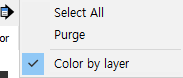
Color by layer 했을 때 지정한 색깔로 보이지 않는 이유는 그룹의 요소들의 layer가 다르기 때문이다.
그룹 생성 할때 기본 layer를 지정한 상태에서 그룹을 생성해야 한다.
스케치업 tip 시리즈 모아보기
#태그를 이용하시면 제 블로그에 있는 비슷한 주제의 글들을 보실 수 있습니다.
'스터디 > 스케치업' 카테고리의 다른 글
| 스케치업 독학 필기 노트 (6) - 필수 루비 3탄 Make Face (0) | 2020.12.13 |
|---|---|
| 스케치업 독학 필기 노트 (5) - 필수 루비 2탄 Purge All (0) | 2020.12.12 |
| 스케치업 독학 필기 노트 (4) - 필수 루비 2D Tools (0) | 2020.12.11 |
| 스케치업 독학 필기 노트 (2) (0) | 2020.11.15 |
| 스케치업 독학 필기 노트 (1) (0) | 2020.11.13 |